如何同步Photoshop颜色设置?
来源:网络收集 点击: 时间:2024-03-31打开 Adobe Bridge
要想将我们的自定义 Photoshop 颜色设置与其他 Adobe 应用程序同步,就需要Adobe Bridge。为了方便我们直接从 Photoshop 内打开 Bridge。在屏幕顶部菜单栏中,选择【文件】菜单中的【在 Bridge 中浏览】选项。
 2/6
2/6打开颜色设置对话框
在 Bridge 界面中选择【编辑】菜单的【颜色设置】选项,就可以打开颜色设置对话框。
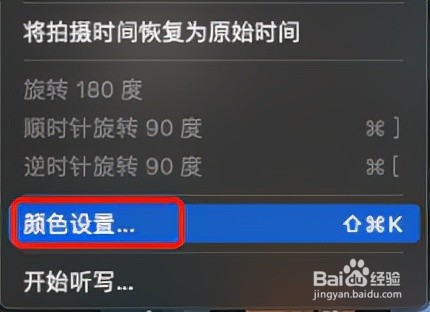 3/6
3/6选择自定义颜色设置预设
Bridge 中的颜色设置对话框与 Photoshop 中看到的有所不同。在这里我们需要选择的是一个颜色设置预设。然后这个预设就会将 Creative Cloud 创意应用程序中的每个应用程序中同步。默认情况下,选择的预设是跟我们改变之前 Photoshop 使用的预设一样。在对话框的顶部,我们会看到颜色设置尚未同步。
 4/6
4/6从列表中选择我们的自定义预设(在 Photoshop 中创建的那个)。我们在 Photoshop 中为预设添加的描述会出现在预设名称的下面。
 5/6
5/6点击【应用】按钮
点击对话框底部的【应用】按钮,就可以将颜色设置同步到 Creative Cloud 创意应用程序中的每个应用程序了。
 6/6
6/6点击【应用 】按钮后,颜色设置对话框就会关闭。这样我们就完成了颜色设置的同步。再次进入颜色设置对话框,你会发现预设同步到了 Creative Cloud 创意应用程序中的每个应用程序。
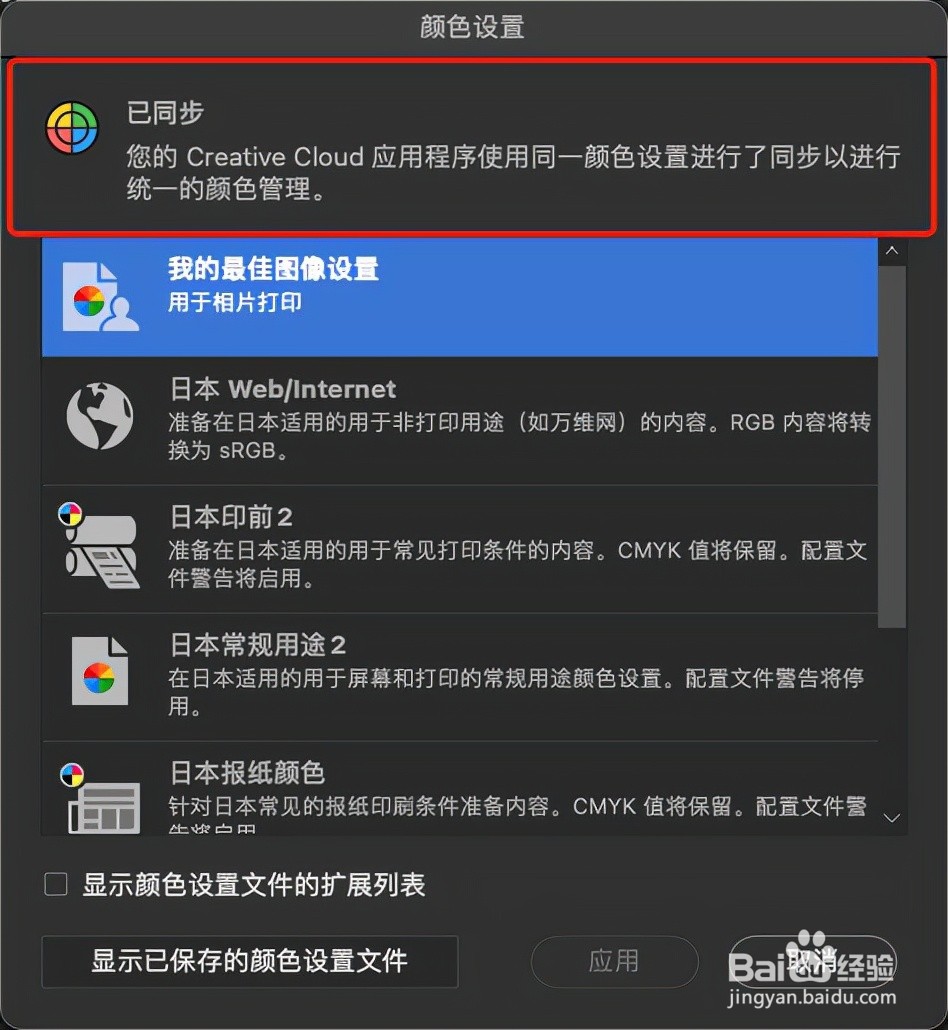
版权声明:
1、本文系转载,版权归原作者所有,旨在传递信息,不代表看本站的观点和立场。
2、本站仅提供信息发布平台,不承担相关法律责任。
3、若侵犯您的版权或隐私,请联系本站管理员删除。
4、文章链接:http://www.1haoku.cn/art_389290.html
 订阅
订阅